Monit je lehký a efektivní nástroj, který se používá pro monitorování systémových služeb. Pomocí webového rozhraní Monit můžete snadno monitorovat procesy a systémové prostředky, jako je paměť, využití CPU, průměrná zátěž, doba provozu serveru, síťová připojení a různé serverové aplikace. Původně se používá jako jeden server. Komerční verze serveru Monit však může sledovat více serverů současně prostřednictvím jediného webového rozhraní.
V tomto článku budeme hovořit o instalaci monitorovacího serveru Monit na systém Ubuntu 20.04 pomocí metody příkazového řádku.
Předpoklady
Pro instalaci Monitu musí mít uživatelé oprávnění sudo nebo se přihlásit jako uživatelé root ve vašem systému.
Instalace a konfigurace Monitu na Ubuntu 20.04
Pro instalaci a konfiguraci monitorovacího serveru Monit na vašem systému Ubuntu 20.04 je třeba provést následující kroky:
Krok 1:Instalace serveru Monit Monitoring na Ubuntu 20.04
Otevřete aplikaci ‚Terminál‘ ve vašem systému stisknutím ‚Ctrl+Alt+t‘. Aplikaci Monit lze nainstalovat přímo z oficiálního úložiště Ubuntu. Pro instalaci serveru Monit však použijte následující příkaz:
$ sudo apt install monit
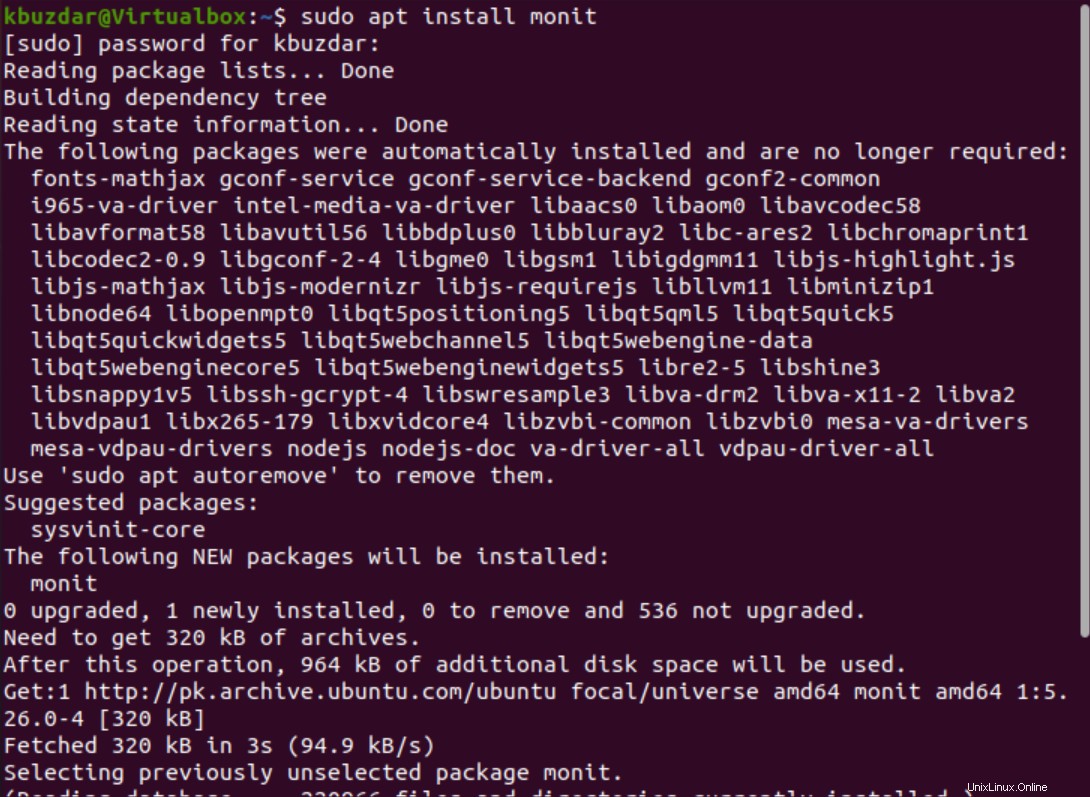
Po dokončení instalace serveru Monit pomocí níže uvedeného příkazu zkontrolujte, zda služby monit běží nebo ne:
$ sudo systemctl status monit
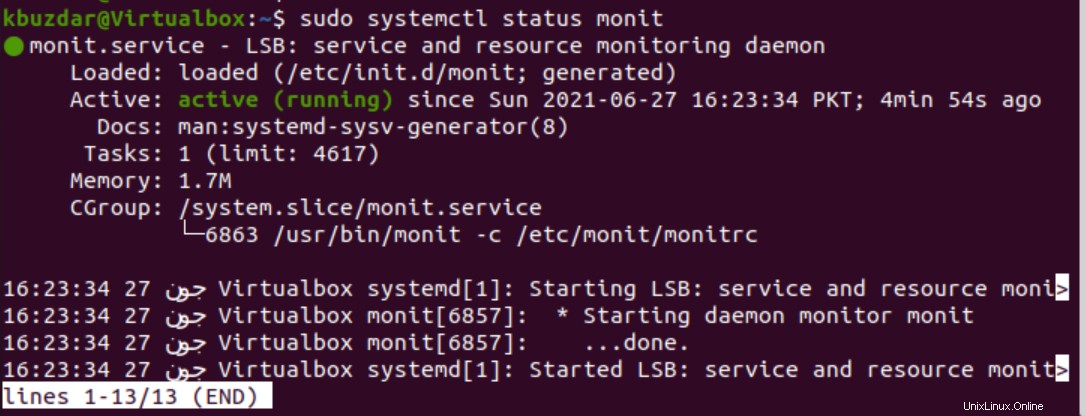
Krok 2:Monitorování konfigurace serveru
Výchozí konfigurační soubor Monit je dostupný v umístění ‚/etc/monit/monitrc‘. Monit nabízí webové rozhraní pro sledování služeb prostřednictvím webového prohlížeče. Webové rozhraní monit není ve výchozím nastavení povoleno. Lze jej však aktivovat změnou několika řádků v konfiguračním souboru pomocí níže uvedeného příkazu:
$ sudo nano /etc/monit/monitrc
Prohledejte níže uvedené řádky v konfiguračním souboru a odkomentujte tyto řádky:
set httpd port 2812 and
allow admin:monit
Zde je heslo správce „monit“. Uložte upravené konfigurace a stiskněte „Ctrl+x“ pro ukončení konfigurace.
Krok 3:Zkontrolujte chyby syntaxe
V tomto kroku zkontrolujete, že konfigurační soubor neobsahuje žádné syntaktické chyby spuštěním následujícího příkazu:
$ sudo monit -t
V okně terminálu by se měl vytisknout následující výstup:

Krok 4:Povolte služby Monit
Pokud služba Monit není povolena, použijte následující příkaz k jejímu automatickému povolení při spouštění systému:
$ sudo /lib/systemd/systemd-sysv-install enable monit

Nyní restartujte nebo znovu načtěte služby Monitu pomocí níže uvedeného příkazu:
$ sudo systemctl restart monit

$ sudo monit reload

Chcete-li ověřit, zda port 2812 naslouchá nebo ne, použijte níže uvedený příkaz:
$ ss -plunt | grep 2812
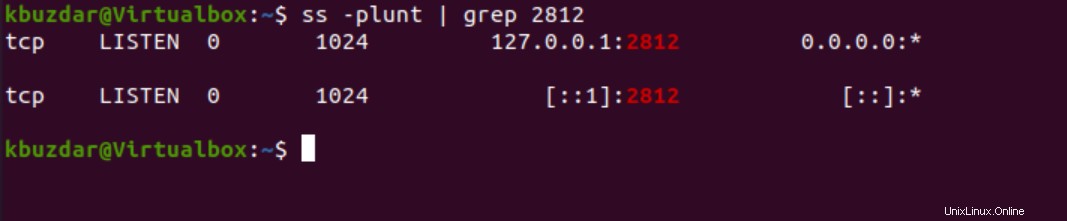
Krok 5:Zkontrolujte stav Monit
Chcete-li ověřit, že vše funguje správně, použijte následující příkaz:
$ sudo monit status
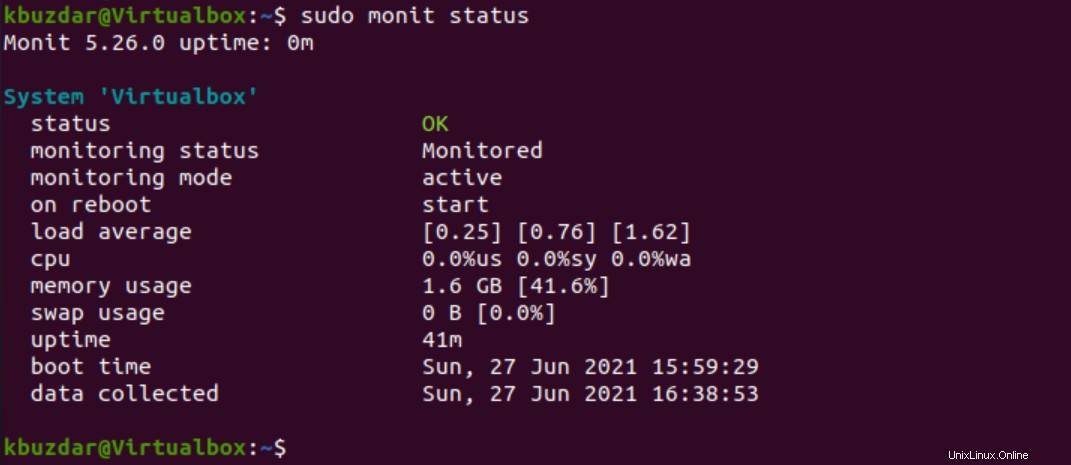
Krok 6:Povolte firewallu přístup k portu
Pokud chcete přistupovat k webovému rozhraní Monit zvenčí k vašemu localhostu, použijte k povolení přístupu veřejným uživatelům následující příkaz:
$ sudo ufw allow 2812

Krok 7:Přístup k webovému rozhraní Monit
Přístup k webovému rozhraní serveru Monit prostřednictvím webového prohlížeče. Zadejte IP adresu serveru nebo počítače, kde je Monit nainstalován, následovně:
http://your-server-ip-address:2812
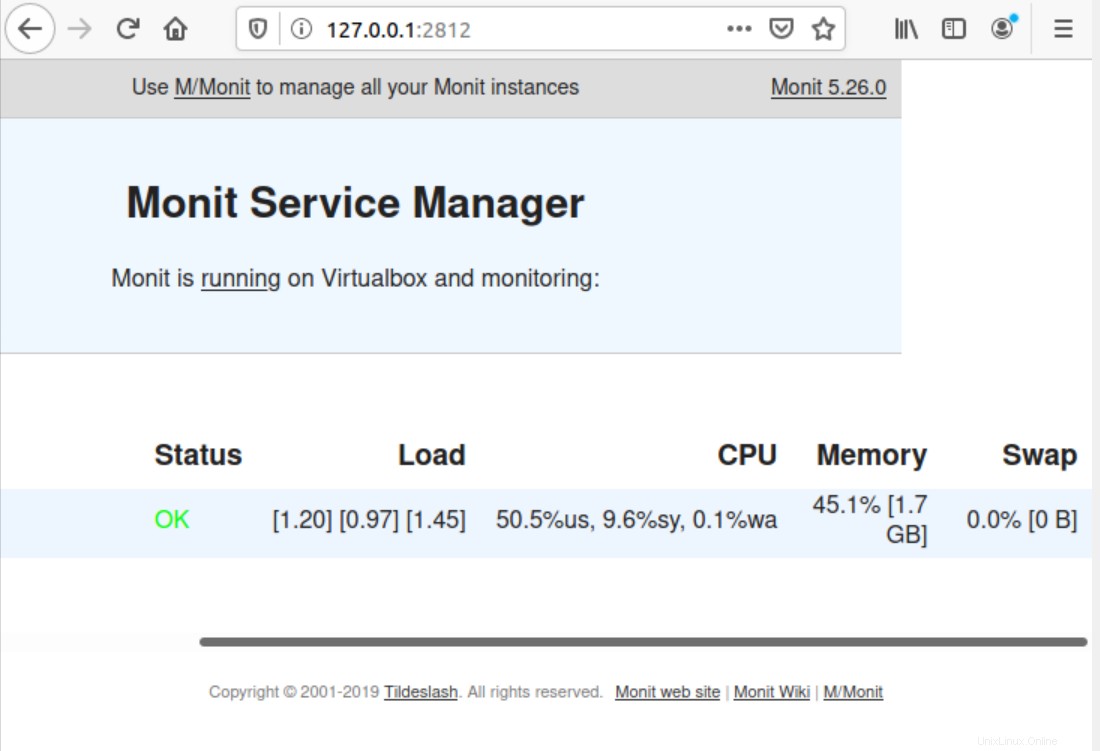
Ve vašem prohlížeči se objeví dialogové okno. Zadejte uživatelské jméno a heslo. Poté se v prohlížeči vašeho systému zobrazí následující webové rozhraní:
Závěr
V tomto článku jsme nainstalovali monitorovací server Monit na systém Ubuntu 20.04. Pomocí tohoto lehkého nástroje můžete snadno monitorovat svůj systém.